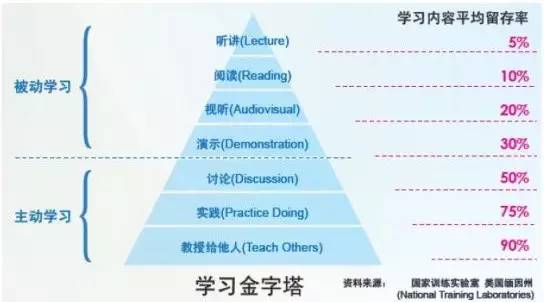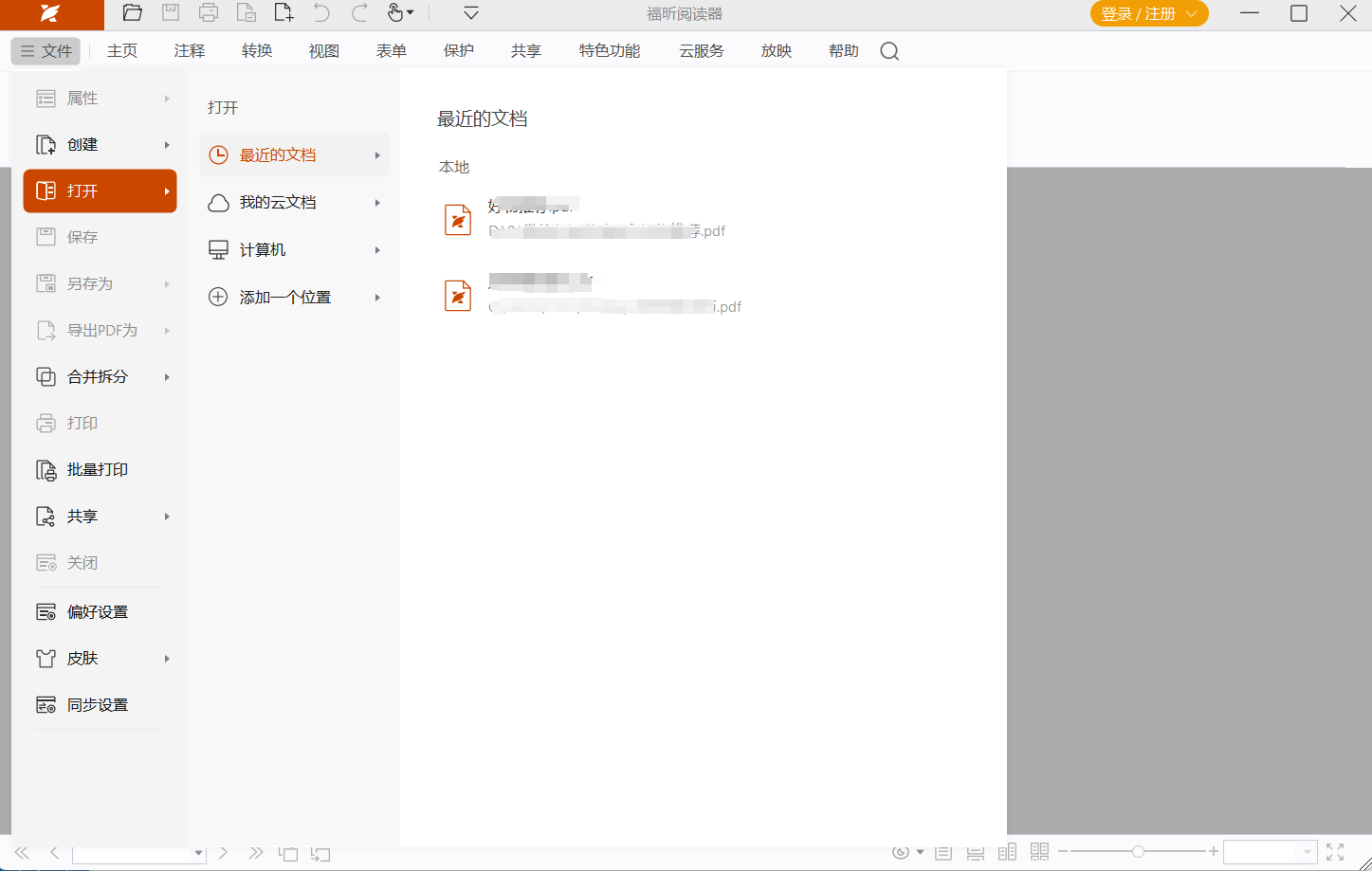在使用有道词典或有道翻译时,无论是想更换App本身的操作界面语言,还是想调整默认的翻译源语言和目标语言,都可能遇到一些困惑。有道将彻底为您厘清概念,并提供覆盖手机App、电脑客户端和网页版的全平台、步骤化解决方案。
文章目录
核心概念:先分清“界面语言”与“翻译语言”
在开始操作前,我们必须明确两个完全不同的概念,90%的用户混淆了这两者:
- 界面语言 (UI Language): 指软件本身菜单、按钮、提示等显示的语言。例如,App的“设置”、“我的”、“首页”这些文字是中文还是英文。这通常与您的系统语言或App内的特定设置有关。
- 翻译语言 (Translation Language): 指您进行翻译时,选择的“源语言”(从什么语言翻译)和“目标语言”(翻译成什么语言)。例如,从“英语”翻译到“中文”。
请先确定您想修改的是哪一个,然后根据下面的教程找到对应方法。
一、手机版有道词典/翻译App语言设置
手机端是最高频的使用场景,其设置也最为关键。
1. 更改App界面语言(如中/英文切换)
如果您的App界面变成了英文,想换回中文(反之亦然),请按以下步骤操作。这里以从英文界面切换回中文为例:
- 打开有道词典App,点击右下角的“My Account”(我的)。
- 在“我的”页面,找到并点击“Settings”(设置)选项。
- 在设置列表中,找到“General”(通用)或直接寻找“Language”(语言)选项。
- 点击进入,您会看到“简体中文”和“English”等选项。选择“简体中文”。
- App可能会提示需要重启以应用更改,确认即可。重启后,界面就变回中文了。
2. 设置默认翻译语言
这指的是您一打开翻译功能,默认是从什么语言翻译到什么语言。
- 打开有道词典App,进入主页的翻译功能界面。
- 在翻译框的上方,您会看到两个语言选项,例如“中文”和“英语”。
- 直接点击这两个语言名称,即可从弹出的语言列表中选择您想要的源语言和目标语言。
- 重要提示: App通常会记住您上一次的选择。当您下次使用时,它会自动保持上次的设置。您也可以通过点击中间的“⇌”箭头图标快速互换源语言和目标语言。
二、电脑版有道词典/翻译客户端语言设置
电脑客户端的设置逻辑与手机端类似,但入口位置不同。
1. 更改客户端界面语言
- 打开电脑版有道词典。
- 点击主界面左下角的“菜单”图标(通常是三条横线)。
- 在弹出的菜单中,选择“设置”。
- 在设置中心的“基本设置”或“通用”标签页下,找到“多语言”或“界面语言”的选项。
- 在此处下拉菜单中选择“简体中文”或“English”,然后点击“确定”或“应用”。软件可能需要重启。
- 在主界面的翻译输入框上方,直接点击当前的语言名称(如“自动检测”或“中文”)。
- 在下拉列表中选择您希望设置的源语言。
- 同样地,点击右侧的语言名称,设置您希望的目标语言。
- 与手机App一样,客户端也会自动记忆您的最后一次选择,作为下一次的默认设置。
- 界面语言: 网页版的界面语言通常是固定的(简体中文)。您无需也无法进行设置。
- 翻译语言: 和客户端一样,直接在翻译框上方的语言选择区域点击,即可任意切换源语言和目标语言。系统会自动检测您输入的文本语言,您也可以手动锁定语言,非常方便。
ol>
2. 调整翻译框默认语言
电脑客户端的翻译语言调整非常直观,就在翻译界面上。
三、网页版有道翻译语言设置
网页版(fanyi.youdao.com)最为简单,因为它没有独立的“界面语言”设置。
四、常见问题与解答 (FAQ)
Q1: 为什么我的有道词典App突然变成英文了?
A: 这通常发生在App更新后,或者您的手机系统语言本身就是英文。App有时会优先匹配系统语言。只需按照上文手机版更改界面语言的教程操作一遍即可恢复。
Q2: 我在设置里找不到更改界面语言的选项,怎么办?
A: 请确保您的有道词典App是最新版本。旧版本的设置路径可能不同。建议先去应用商店更新App。如果更新后仍找不到,请仔细核对教程中的关键词,如“Settings”、“General”、“Language”。
Q3: 更改了App界面语言,会影响我的单词本或翻译历史吗?
A: 不会。界面语言的更改仅影响App的显示,您的个人数据如单词本、学习记录、翻译历史等都会完整保留,不受任何影响。
Q4: 如何让有道翻译默认进行“英译汉”?
A: 只需在翻译界面手动将源语言选为“英语”,目标语言选为“中文”,然后正常使用一次即可。系统会自动记住这个组合,下次您打开翻译功能时,它就会成为默认选项。